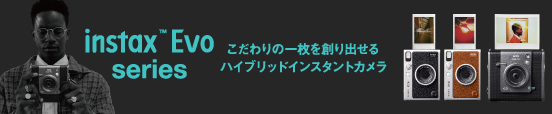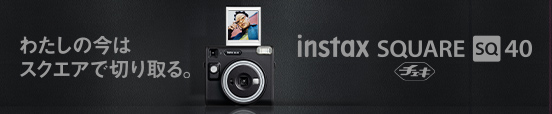よくあるご質問
よくあるご質問
プリンターのファームウエア更新手順
(自分のファームウエアを知りたい)
【スマートフォンを使って、ファームウエアの確認と更新が可能です。手順は以下を確認してください】
- 【Androidの場合】
-
- プリンターの電源を十分に充電しておきます。またはUSBから給電します。
- アプリを最新にバージョンアップしておきます。
<アプリのバージョンの確認方法>
「スマホ de チェキ™」のアプリを起動し、[設定]->[その他]を押下しますと、画面下部にバージョンが表示されます。
→ 最新バージョンはこちら(「Google Play」サイトを開きます。) - プリンターの電源をONにします。
- スマホのWi-Fi設定で、プリンターのSSIDを選択します。
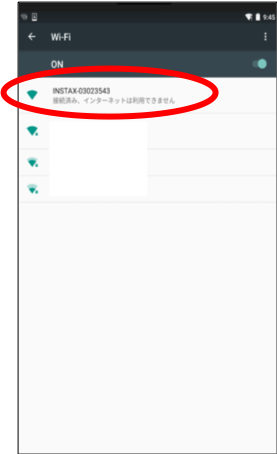
- アプリを起動します。
- [設定]を押下します。
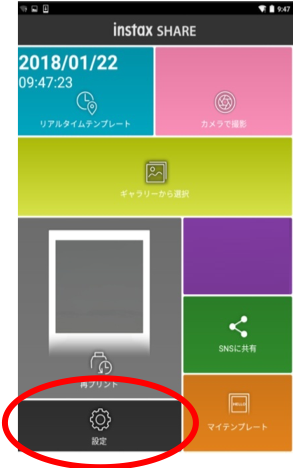
- [プリンター設定]を押下します。
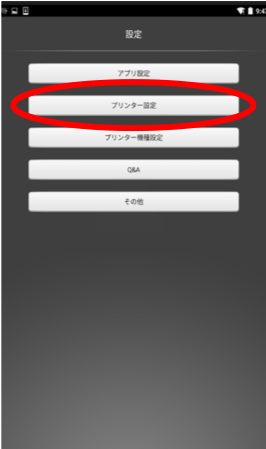
- 初めてプリンターと接続する場合はパスワードを尋ねられるので、パスワードを入力します。
パスワードの工場出荷時の設定は「1111」です。
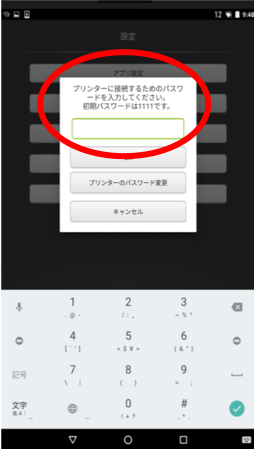
- [ファームウエアバージョン]を押下します。
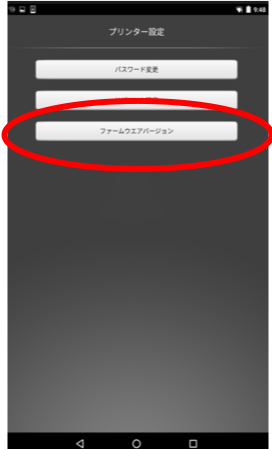
- 画面上部に現在のプリンターのバージョンが記載されています。
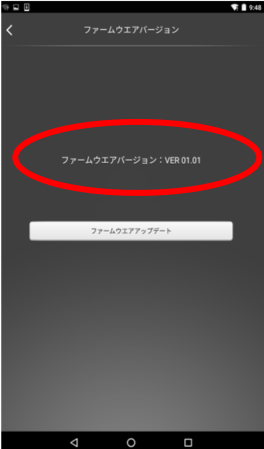
- [ファームウエアアップデート]を押下します。
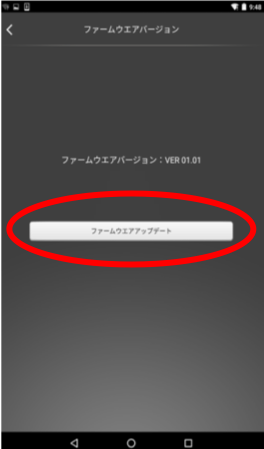
- 「プリンターファームウエアを更新します」のメッセージが出たら、「OK」を押下します。
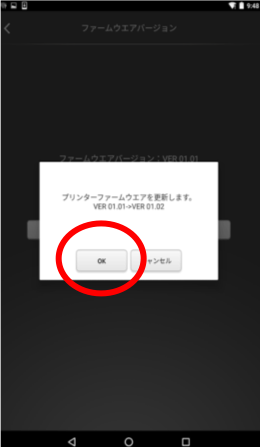
ファームウエアの転送が始まるとこのような画面になります
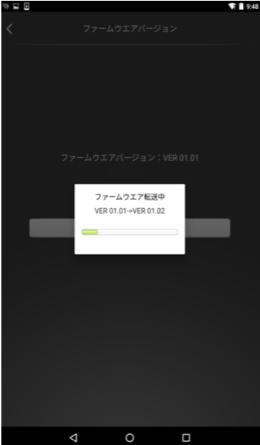
「アップデート可能なファームウエアが存在しません」のメッセージが出る場合は、既に最新化されておりアップデートができません。
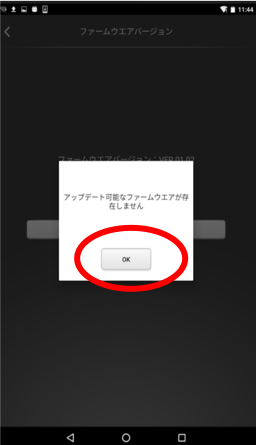
- プリンタのLEDが交互に点滅します。
1秒おきに画面が下の左右のように変わります。
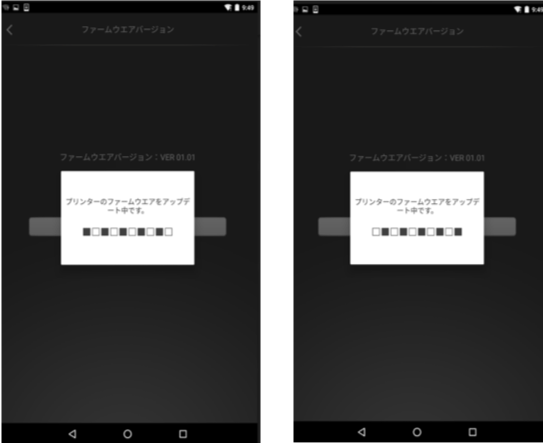
- しばらく待つと、アプリに「プリンターのLEDが下記の様な点滅をしていないなら・・・」とメッセージが出るので、プリンタLEDが交互点滅をしていないのを確認の上、「OK」を押下します。
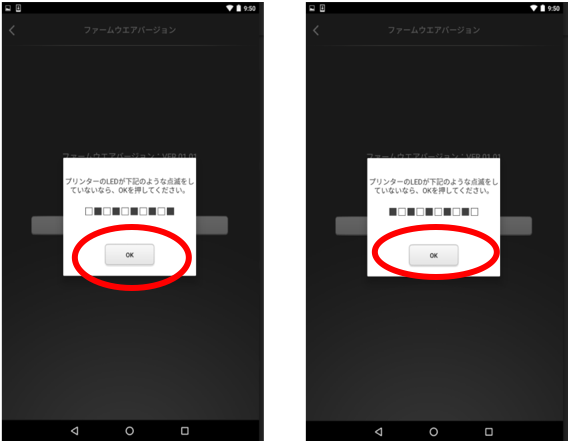
- 正常にアップデートが終了した場合は「アップデートが正常に完了しました」と表示します。
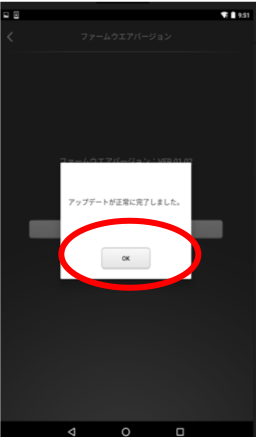
- 【注意】
-
プリンターはオートパワーオフ機能により、無操作が数分続くと自動的に電源OFFします。
→ iOSの場合はこちら